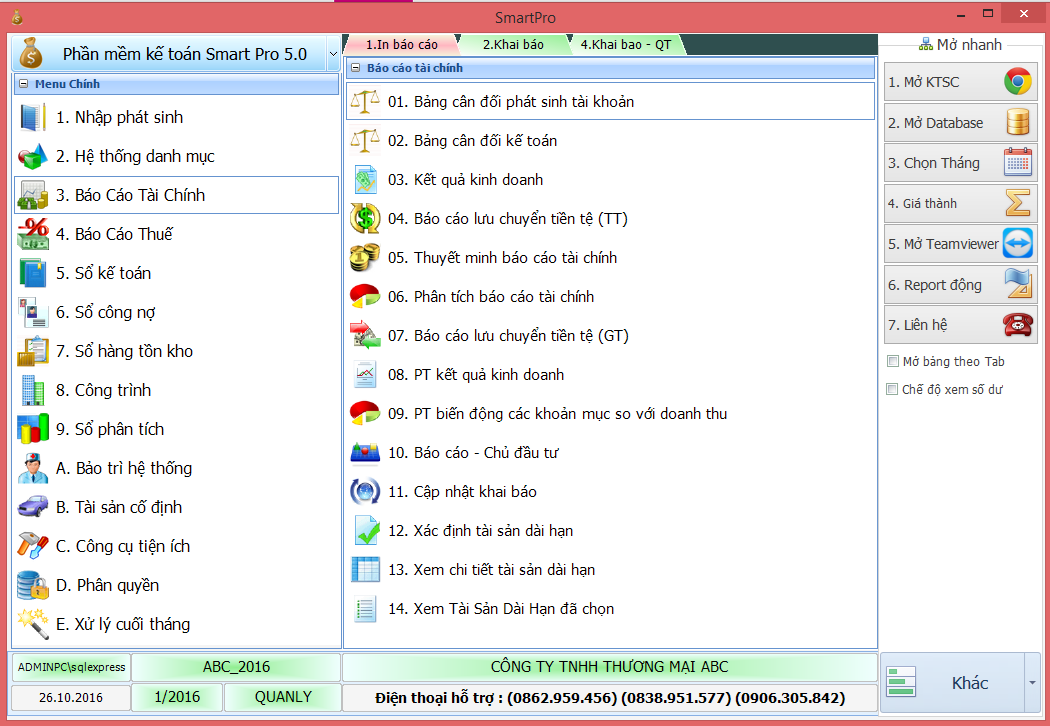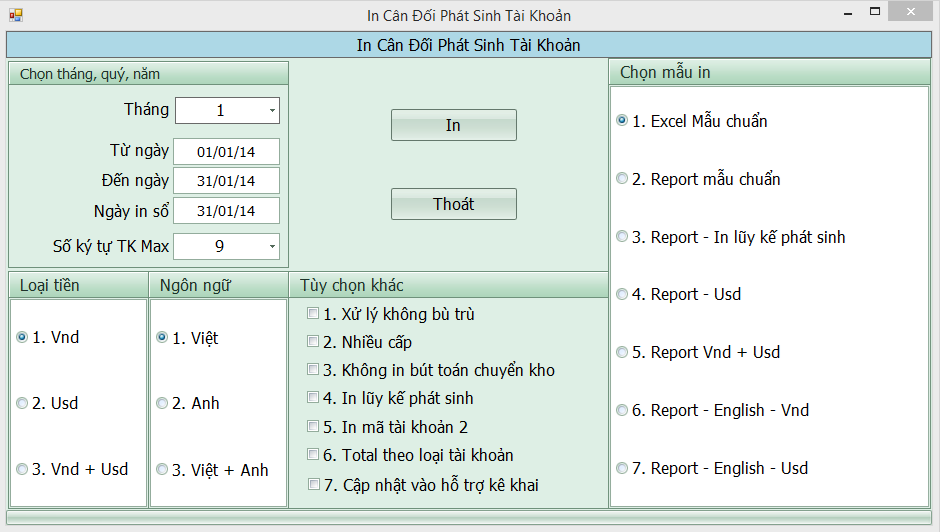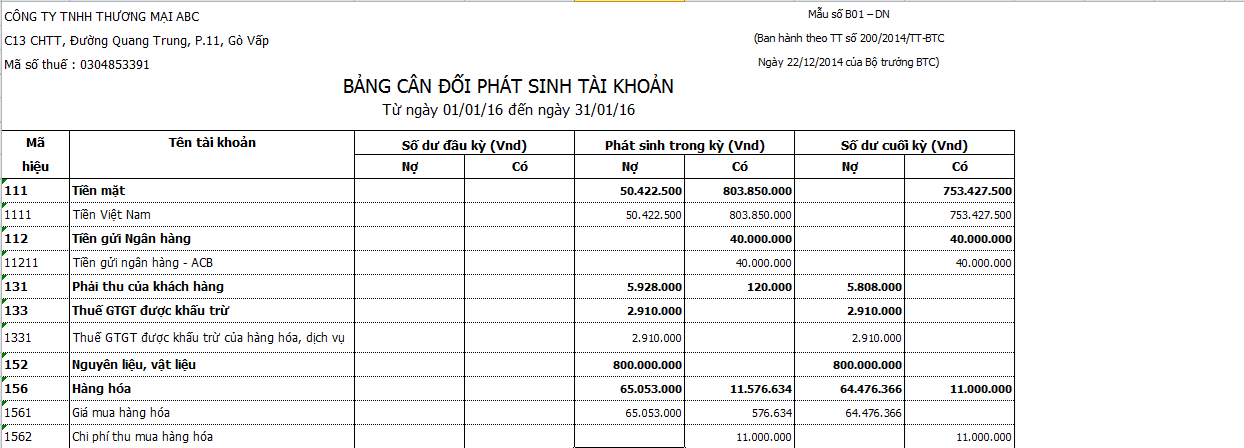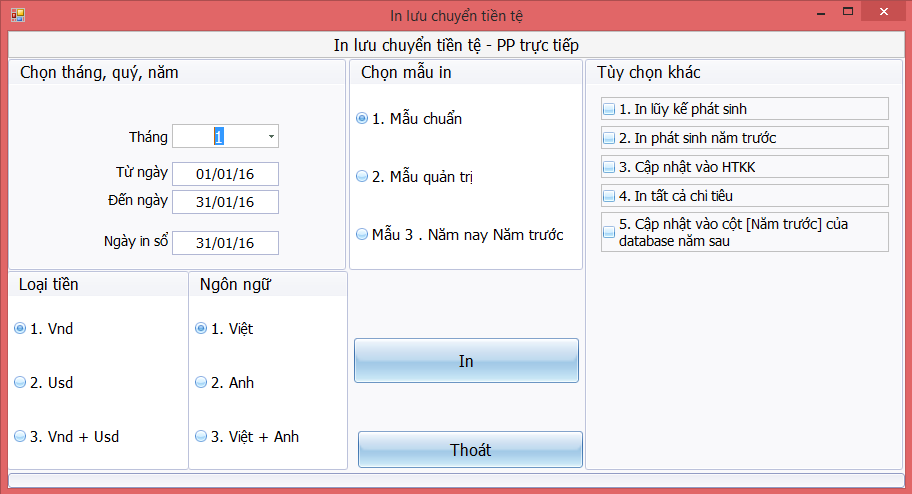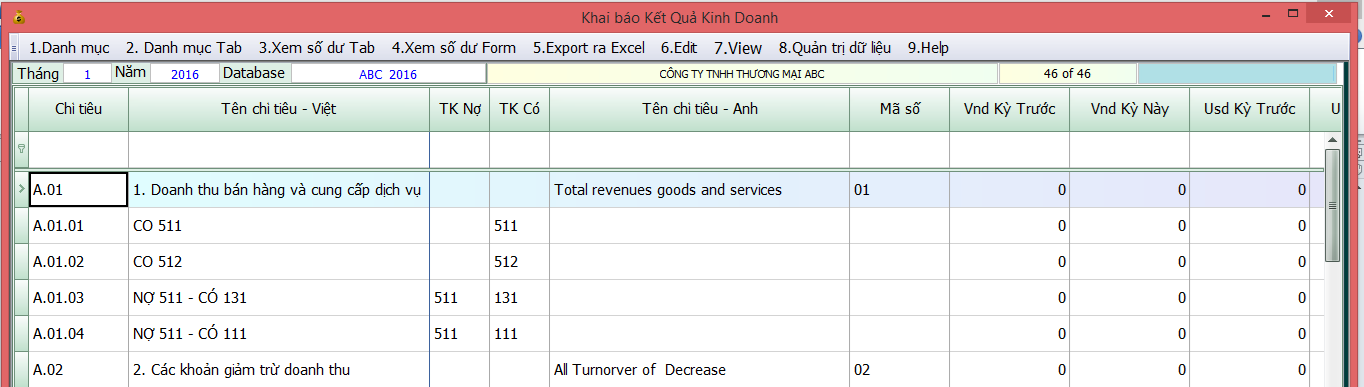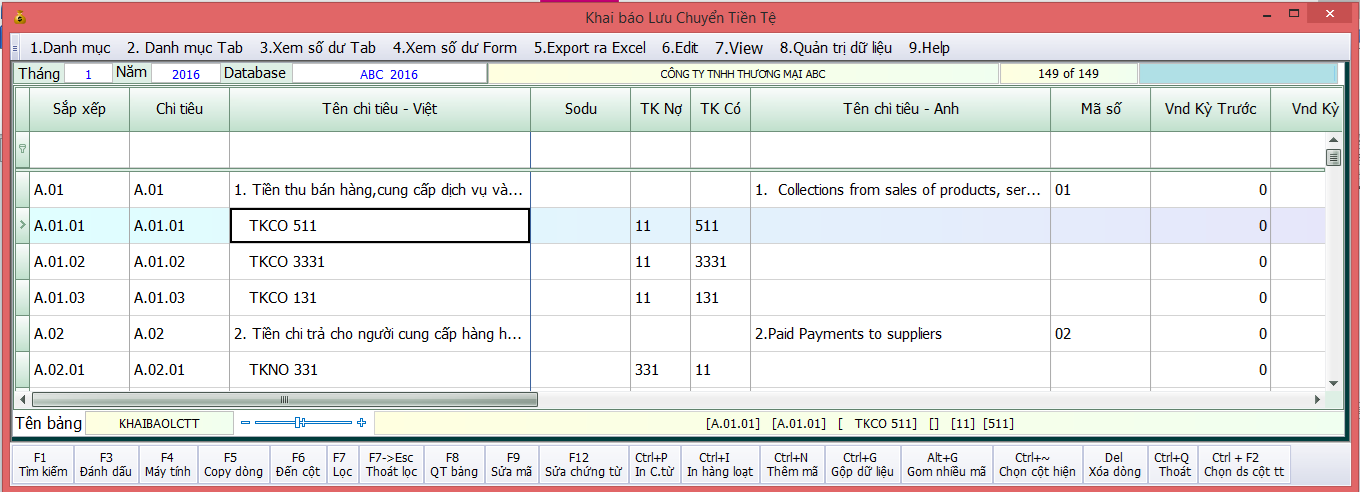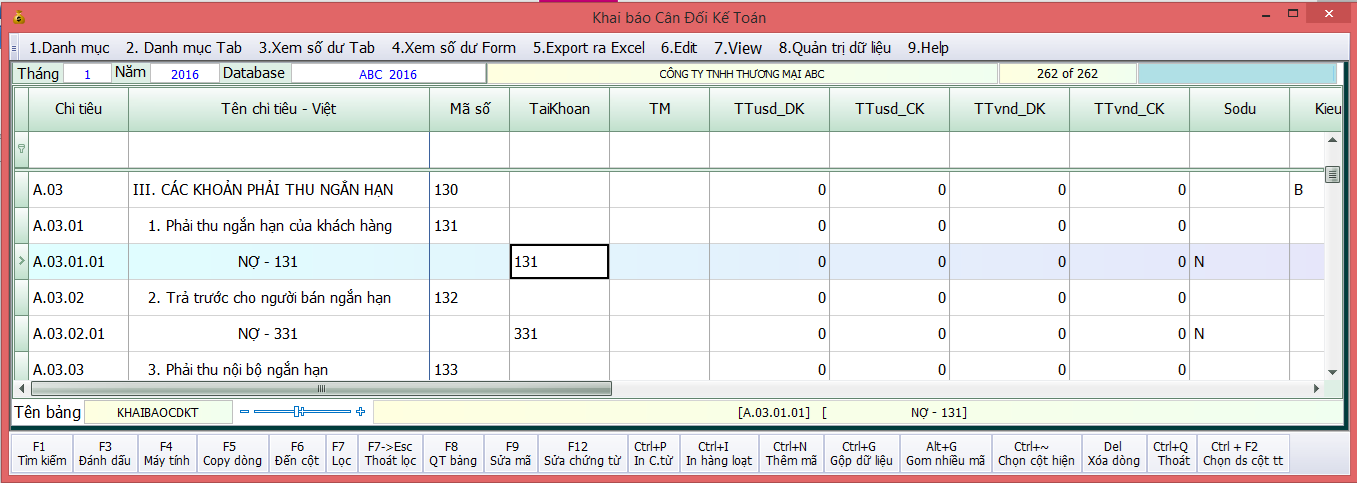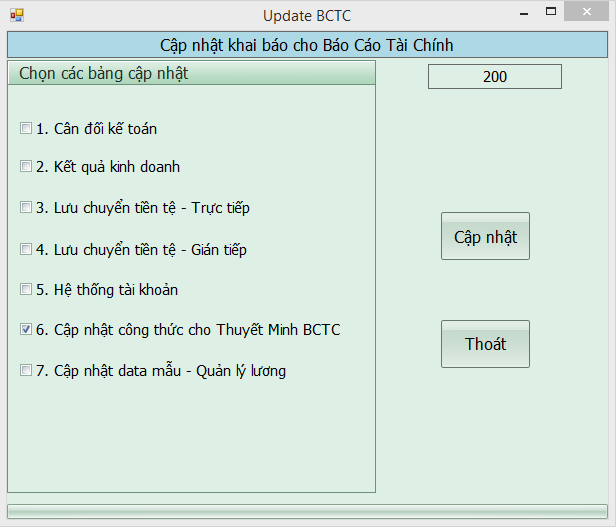Trong phần mềm Smart Pro báo cáo được phân loại thành những nhóm chính sau đây:
- Các báo cáo nghiệp vụ chi tiết: Cung cấp số liệu chi tiết về một loại chứng từ cụ thể như phiếu thu, phiếu chi, hóa đơn bán hàng, phiếu xuất nhập vật tư,…
- Các báo cáo kế toán chi tiết: Cung cấp số liệu chi tiết về số dư và số sinh của một tài khoản hay một mã cấp chi tiết của một tài khoản. Các báo cáo này được lập ra chi tiết theo ngày tháng và chứng từ phát sinh nghiệp vụ.
- Các báo cáo tổng hợp: Gồm có hai loại:
- Các báo cáo tài chính: theo mẫu của Nhà nước quy định.
- Các báo kế toán quản trị: Được tổng hợp từ một hoặc một số tài khoản theo những tiêu thức phục vụ cho quản lý. Tùy thuộc nhu cầu sử dụng, chúng ta có thể kết hợp các tiêu thức như: Báo cáo theo tài khoản đối ứng, theo ngày, theo mặt hàng, theo đối tượng quản lý,…
Trong quá trình sử dụng, phần mềm Smart Pro cho ra toàn bộ báo cáo đều dưới dạng là một Excel và bạn có thể làm việc trên file Excel này như một File Excel bình thường. Tuỳ theo mục đích sử dụng, bạn có thể in, lưu lại hoặc đóng file sau khi xem mà không ảnh hưởng gì đến dữ liệu của phần mềm bởi vì đó chỉ là file tạm mà phần mềm tạo ra.
IN VÀ CẬP NHẬT BÁO CÁO TÀI CHÍNH QUA HTKK
– Bước 1: Ở menu chính vào mục Báo cáo tài chính => tại Menu con bạn chọn Bảng trong bộ báo cáo tài chính cần in ra ví dụ như Bảng Cân Đối Số Phát Sinh Tài Khoản, khi đó sẽ xuất hiện màn hình in bảng, bạn nhập ngày tháng cần báo cáo như hình ví dụ sau:
LƯU Ý:
+ Khi in Bảng cân đối phát sinh tài khoản, đối với những tài khoản công nợ như 131,331,141 mà muốn có số dư hai bên nợ – có thì ở ô Các tùy chọn khác bạn chọn vào mục xử lý không bù trừ đồng thời vào cài đặt thông số, tại dòng ID19 bạn kiểm tra lại xem đã khai báo những tài khoản này hay chưa.
+ Khi in, nếu phần mềm báo là bảng cân đối chưa cân thì bạn hãy vào phần khai số dư đầu kỳ khai báo lại cho đúng.
+ Bạn có thể chọn loại báo cáo bằng tiếng Anh và loại tiền USD hoặc cả tiếng Việt lẫn tiếng Anh và tiền VNĐ cùng tiền USD bằng cách Click chọn loại tiền và ngôn ngữ
– Bước 2: Sau khi đã kiểm tra các thông tin nhập ở màn hình In Bảng Cân Đối Phát Sinh Tài khoản bạn nhấn vào nút In, khi đó phần mềm Smart Pro sẽ cho ra Bảng Cân đối phát sinh dưới dạng một file Excel như sau:
Tương tự ta làm như vậy đối với Bảng Cân Đối Kế Toán, Kết quả hoạt động kinh doanh, Báo Cáo Lưu Chuyển Tiền Tệ và Thuyết Minh Báo Cáo Tài Chính.
- Riêng đối với Bảng cấn đối kế toán, Kết quả hoạt động kinh doanh và Lưu chuyển tiền tệ, phần mềm cung cấp chức năng cập nhật trực tiếp qua HTKK để lấy mã vạch mà cơ quan thuế yêu cầu chúng. Để làm được điều này, bạn chỉ cần click vào Cập nhật vào HTKK rồi chọn in, sau đó qua HTKK để kiểm tra.
- Để phần mềm cập nhật đúng qua HTKK bạn phải kiểm tra lại cột trong Khai báo cho báo cáo tài chính phải trùng với cột mã số trên HTKK thì bạn cập nhật qua mới đúng.
CẬP NHẬT BỘ BÁO CÁO TÀI CHÍNH QUA HTKK (BAO GỒM BẢNG CĐKT, KQHĐKD, LCTT
– Đối với Báo cáo kết quả hoạt động kinh doanh:
+ Bước 1: Bạn vào mục 3. Báo Cáo Tài Chính => 03. Kết quả kinh doanh khi đó màn hình sẽ xuất hiện như sau:
+ Bước 2: Kế đến, bạn chọn tháng 0 để in cả năm, đồng thòi tích vào mục Cập nhật vào hỗ trợ kê khai
+ Bước 3: Chọn xong bạn nhấn vào nút In, đến khi thấy file Excel hiện ra nghĩa đã thực hiện thành công cập nhật qua HTKK, bạn chỉ cần mở HTKK lên chọn quyết định để in.
LƯU Ý: Nếu muốn in ra cột năm trước của Kết quả kinh doanh bạn vào database năm trước In báo cáo kết quả kinh doanh rồi chọn vào mục Cập nhật cột năm trước của database năm sau, theo đó khi qua database năm sau in Kết quả kinh doanh sẽ xuất hiện số liệu của cột năm trước.
– Đối với các bảng Cân đối kế toán, Lưu chuyển tiền tệ thì cách làm cũng tương tự với bảng Kết quả hoạt động kinh doanh ở trên.
KHAI BÁO CHO BÁO CÁO TÀI CHÍNH
KHAI BÁO KẾT QUẢ KINH DOANH
Khi bạn cài phần mềm xong thì mặc định phần khai báo đã có. Tuy nhiên sẽ có trường hợp những khai báo có thể chưa hợp lý với đơn vị của bạn hoặc bạn muốn tạo một mẫu theo ý của công ty mình. Khi đó, bạn có thể khai báo lại trong “Khai báo kết quả kinh doanh“. Cách khai báo như sau:
– Bạn vào mục Báo cáo tài chính => Chọn Khai báo => Kết quả kinh doanh
– Tại cột ChiTieu, các Chỉ tiêu Con (nhiều ký tự) sẽ cộng dồn vào Chỉ tiêu Mẹ (ít ký tự). Ví dụ: Chỉ tiêu A.01.01 và A.01.02 sẽ cộng dồn vào chỉ tiêu A.01.
– Các cột Tài khoản Nợ và Tài Khoản Có dùng để khai báo lấy dữ liệu cho từng chỉ tiêu. Ví dụ: Chỉ tiêu A.01.01 có Tài khoản nợ là Trống (Bao gồm bất kỳ tài khoản nợ nào), Tài khoản có là 511 (bao gồm tài khoản nào có 3 ký tự đầu là 511).
– Cột [CongThuc] dùng để tính toán. Ví dụ: Chỉ tiêu A.03 thì nhập là A.01-A.02.
– Cột [Co_In] dùng để khai báo chỉ tiêu nào sẽ được In ra. Khi nhập giá trị C thì sẽ in ra. Ngược lại nếu để trống thì sẽ không in ra.
– Nếu muốn thêm chi tiêu nào thì bạn chỉ cần copy một dòng bất kỳ dán xuống dòng dưới cùng rồi sửa lại trong Cột ChiTieu cho đúng. Lưu ý là nội dung cột này không được trùng.
KHAI BÁO LƯU CHUYỂN TIỀN TỆ
Tương tự như khai báo Kết quả kinh doanh, khi cài xong thì mặc định bên trong phần mềm Smart Pro đã có sẵn khai báo lưu chuyển tiền tệ cho bạn rồi. Tuy nhiên cũng sẽ có trường hợp cách khai báo của phần mềm còn thiếu so với cách hạch toán của công ty bạn. Khi đó Smart Pro sẽ thông báo cho bạn biết chính xác lỗi ở đâu. Bạn có thể dựa vào thông báo đó để khai báo lại bảng lưu chuyển tiền tệ cho hợp lý. Cách khai báo như sau:
– Bạn vào mục Báo cáo tài chính -> Khai báo -> Lưu chuyển tiền tệ
– Nguyên tắc lấy dữ liệu là:
+ Tại cột ChiTieu, các Chỉ tiêu Con (nhiều ký tự) sẽ cộng dồn vào Chỉ tiêu Mẹ (ít ký tự). Ví dụ: Chỉ tiêu A.01.01 và A.01.02 sẽ cộng dồn vào chỉ tiêu A.01.
+ Cột [SapXep] dùng để sắp xếp in in ra báo cáo.
+ Cột [TK Nợ] dùng để khai báo tài khoản nợ. Nếu bạn khai báo là 11 thì bao gồm tất cả những tài khoản có 2 ký tự đầu là 11.
+ Cột [TK Có] dùng để khai báo tài khoản có. Nếu bạn khai báo là 511 thì bao gồm tất cả những tài khoản có 3 ký tự đầu là 511
Ví dụ: Bạn khai báo TK Nợ là 11 thì bao gồm 111,112,113,…,119 ; TK Có là 511 thì bao gồm 5111,5112,5113,…,5119.
+ Cột Nhan_Voi dùng để khai báo dấu (âm hoặc dương) cho các cột phát sinh tiền. Nếu là nghiệp vụ chi tiền thì bạn nhập là -1 còn nếu là thu tiền thì bạn để là 1
+ Để xử lý lỗi khi in báo cáo Lưu chuyển tiền tệ, bạn có thể theo dõi ví dụ dưới đây:
Ví dụ: “Chú ý mã tài khoản Có 3384 chưa khai báo trong Khai báo LCTT.”
Khi thấy thông báo như trên thì bạn lưu ý tài khoản nhắc đến là Tài khoản nợ hay Tài khoản có, trong trường hợp trên là Tài khoản có (nghĩa là nghiệp vụ thu tiền). Giả sử trong trường hợp bạn muốn đưa loại nghiệp vụ này vào chỉ tiêu 6.Tiền thu khác từ hoạt động kinh doanh thì bạn làm như sau:
– Bước 1: Bạn đưa con trỏ xuống chỉ tiêu con cuối cùng trong chỉ tiêu 6.Tiền thu khác từ hoạt động kinh doanh.
– Bước 2: Bạn nhấn F10 để mở Chế độ sửa => Nhấn F5 để copy dòng. Sau khi copy xong thì dòng vừa copy sẽ được đưa xuống cuối bảng, bạn kéo xuống dòng này và sửa lại.
– Bước 3: Sau khi đóng bảng này lại và mở ra thì bạn sẽ thấy dòng này tự động nhảy lên trên nằm cùng với các chỉ tiêu cùng loại. Ví dụ: Bạn đang có chỉ tiêu A.06.18 thì sửa dòng copy thành A.06.19 là xong.
KHAI BÁO CÂN ĐỐI KẾ TOÁN
Smart Pro cung cấp cho bạn chế độ mở đối với Bảng cân đối kế toán. Tại đây bạn có thể tự do khai báo các chỉ tiêu theo ý muốn. Cách khai báo như sau:
Chú ý : Bảng cân đối kế toán được lấy từ Bảng cân đối phát sinh tài khoản
– Các chi tiêu con sẽ cộng vào chỉ tiêu mẹ dựa vào cột ChiTieu. Ví dụ: Chỉ tiêu A.04.01 Và A.04.02 sẽ cộng vào A.04
– Số liệu cập nhật vào bảng này dựa vào cột TaiKhoan và SoDu.
– Nếu cột TaiKhoan khai báo là 111 thì chỉ tiêu này sẽ lấy số dư của tất cả những tài khoản có 3 ký tự đầu là 111
– Cột SoDu có 4 cách khai báo là:
+ N (Lấy số dư bên Nợ)
+ C (Lấy số dư bên Có)
+ N-C (Lấy số dư Nợ trừ số dư Có)
+ C-N (Lấy số dư Có trừ số dư Nợ)
– Cột Kieu_In nếu khai báo là B thì chỉ tiêu này in ra đậm
– Cột Co_In nếu khai báo là C thì chỉ tiêu này sẽ in ra. Ngược lại sẽ không in ra
– Xử lý khai báo khi báo lỗi
Ví dụ: “Chú ý Số dư Có tài khoản 3338 chưa khai báo trong Khai báo CDKT”
+ Nếu Smart Pro thông báo như trên thì chứng tỏ trên Bảng cân đối phát sinh tài khoản 3338 có số dư có mà chưa khai báo trong Bảng cân đối kế toán. Để khắc phục lỗi bạn chỉ cần vào mục Báo cào tài chính => 7.Khai báo cân đối kế toán => Khai báo thêm tài khoản này vào.
+ Nếu bạn muốn đưa số dư có 3338 vào chỉ tiêu mẹ là E.01.04 thì bạn thì bạn khai báo chi tiêu này có phần đầu là E.01.04, với phân đuôi thì bạn đặt tuỳ ý sao cho không trùng với chi tiêu khác là được
KHAI BÁO CÔNG THỨC CHO THUYẾT MINH BÁO CÁO TÀI CHÍNH
Để có thể in được Thuyết minh báo cáo tài chính bạn phải cập nhật công thức cho báo cáo tài chính. Cách thực hiện như sau:
– Bước 1: Bạn vào Menu chính chọn mục 03. Báo cáo tài chính => 11. Cập nhật khai báo.
– Bước 2: Sau đó bạn check vào mục 06. Cập nhật công thức cho TMBCTC => Cập nhật.
– Bước 3: Tiến hành in Thuyết minh báo cáo tài chính. Khi in thuyết minh thì bạn chú ý chọn Excel 2003 hoặc Excel 2007, 2010 tuỳ phiên bản sao cho đúng với phiên bản Excel đang cài trên máy mình. Sau cùng bạn nhấn vào Tạo file excel mẫu và in là xong.
Bên cạnh bài viết này, quý khách hàng và bạn đọc có thể tham khảo video hướng dẫn trực tiếp tại link bên dưới (Chi tiết phân hệ: 13. Khai báo, sửa lỗi và in Báo cáo Tài chính)
VIDEO HƯỚNG DẪN KHAI BÁO, SỬA LỖI VÀ IN BÁO CÁO TÀI CHÍNH TRÊN PHẦN MỀM KẾ TOÁN SMART PRO